excel中快速输入序列的方法
发布时间:2016-12-02 17:27
相关话题
在Excel中的每一个表都需要有一个序号列,而这个序号列通常需要用到Excel中的功能就可以自动填充而不用我们手动输入,具体该如何操作呢?下面是小编带来的关于excel中快速输入序列的方法,希望阅读过后对你有所启发!
excel中快速输入序列的方法:
快速输入序列步骤1:首先,我们找到桌面上的excel表格
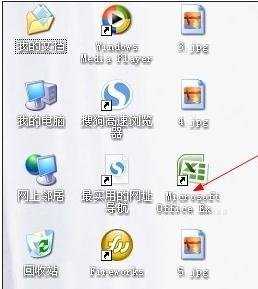
快速输入序列步骤2:然后双击,打开它
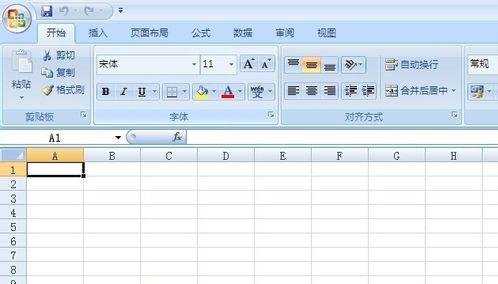
快速输入序列步骤3:我们在A列中,分别输入1、2,然后选中,用小加号下拉
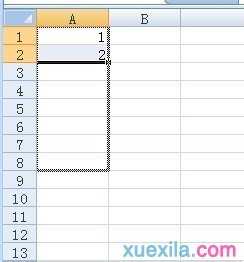
快速输入序列步骤4:一列的序列号就出来了
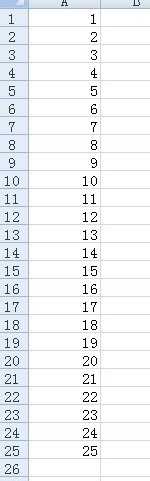
快速输入序列步骤5:我们还可以,先输入1,然后用小加号下拉,
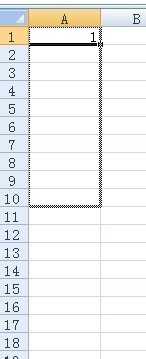
快速输入序列步骤6:现在得到的是一列的1,我们这时会看到最后有个按钮出来,
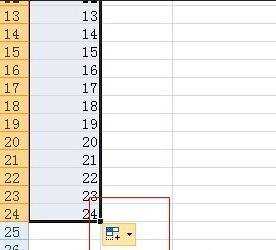
快速输入序列步骤7:我们点击它,选择,填充序列
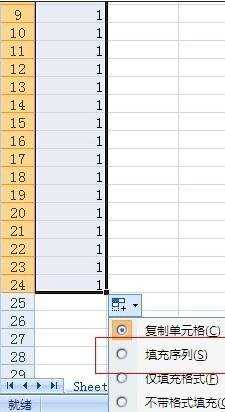
快速输入序列步骤8:最后也可以得到我们想要的序列号
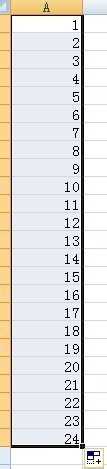
看了excel中快速输入序列的方法还看了:
1.excel2013怎么快速输很长的序列
2.excel 2010快速设置序列方法
3.怎么在Excel中快速输入特定文本
4.Excel怎么使用函数快速录入26个英文字母
5.在Excel中更快捷输入有固定内容的数据的方法
6.Excel2010工作簿中快速输入数据
7.EXCEL2013序列填充技巧

excel中快速输入序列的方法的评论条评论